Webforms je moćan alat za pravljenje obrazaca.
U ovom videu ćemo istražiti kako raditi sa moćnim konstruktorom obrazaca Webform. Idemo na stranicu modula. Da bismo kreirali webform-e, potrebno je da omogućimo module Webform i Webform UI. Ako želite da prikazujete webform-e kao stranice čvorova, potrebno vam je i Webform Node modul.
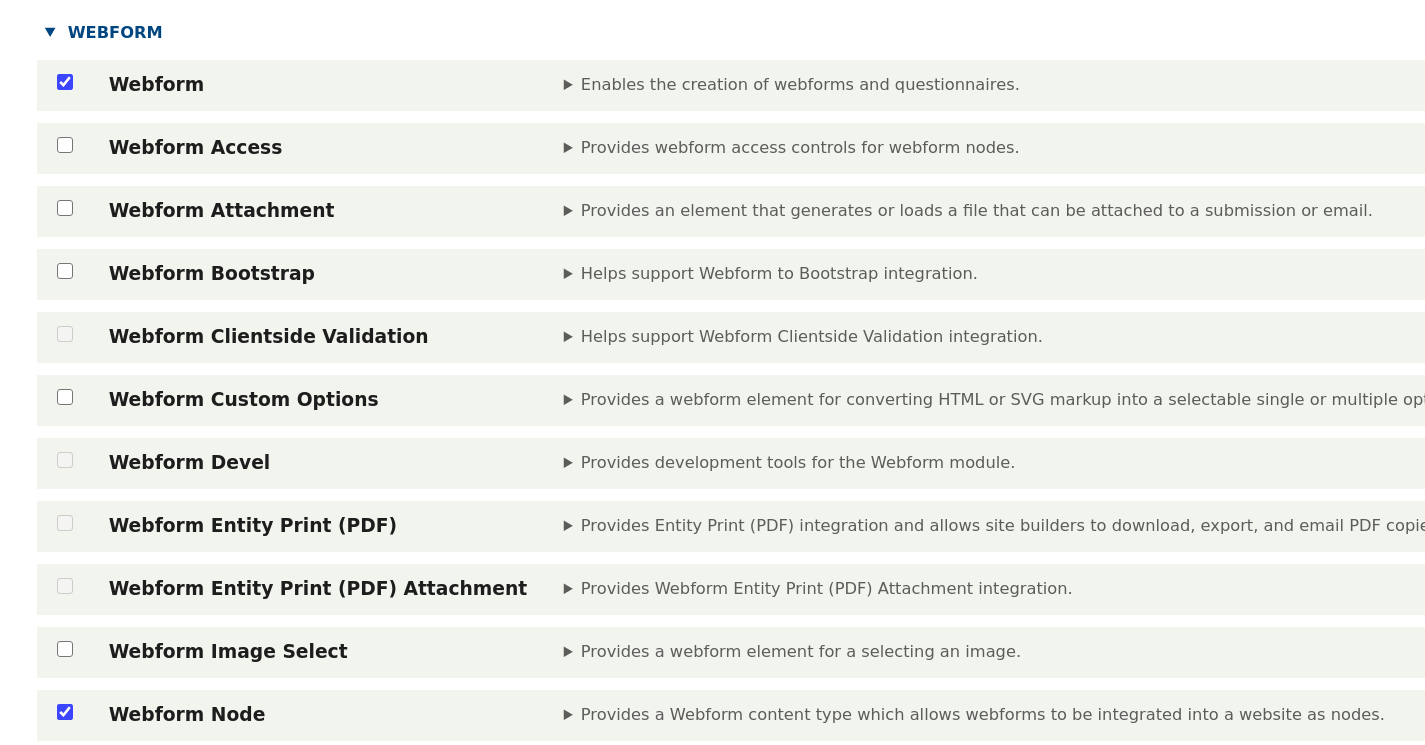
U Drupal 6 i 7, Webform je radio kroz stranice čvorova — webform je bio pridružen tipu sadržaja Webform. U Drupalu 8 i novijim verzijama, posebna stranica čvora nije potrebna, jer svaki webform ima svoju sopstvenu stranicu, a obrazac se može prikazati i kao blok na bilo kojoj stranici.
Kada se omogući Webform modul, možemo početi sa kreiranjem novih webform-ova.
Ako ste omogućili Webform Node modul, link za kreiranje webform-a nalazi se u Content > Add content > Webform. Na stranici za kreiranje unesite Naslov i Opis. Takođe možete izabrati postojeći webform u polju Form ili ostaviti prazno da biste napravili novi.
/node/add/webform
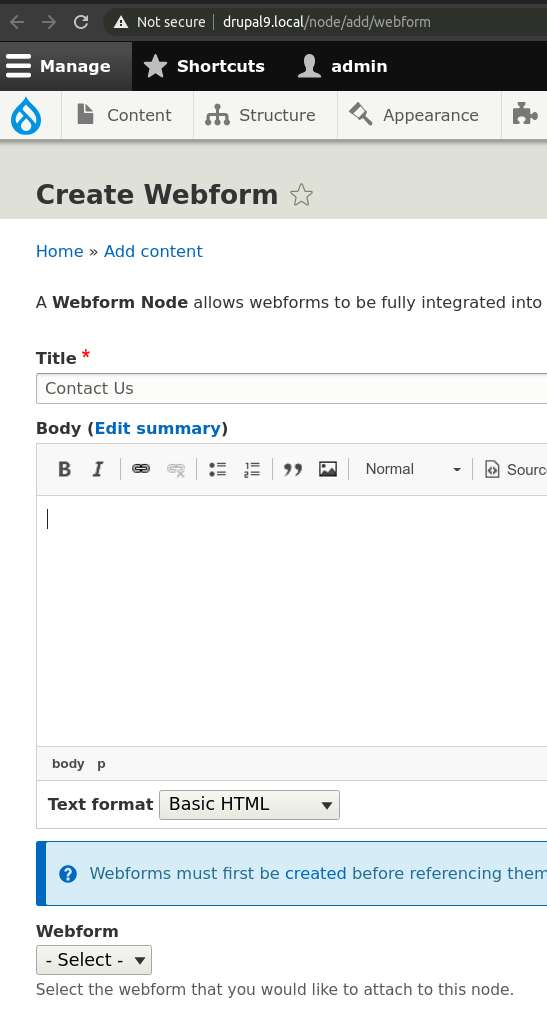
Da biste kreirali sam obrazac, idite u meni Structure - Webforms, i odatle ga možete ubaciti u stranicu čvora.
Trenutno imamo samo jedan kontakt obrazac, dodajmo novi. Naravno, možete koristiti i podrazumevani obrazac, ali da bismo istražili kako polja u Webform-u funkcionišu, kreiraćemo novi:
/admin/structure/webform
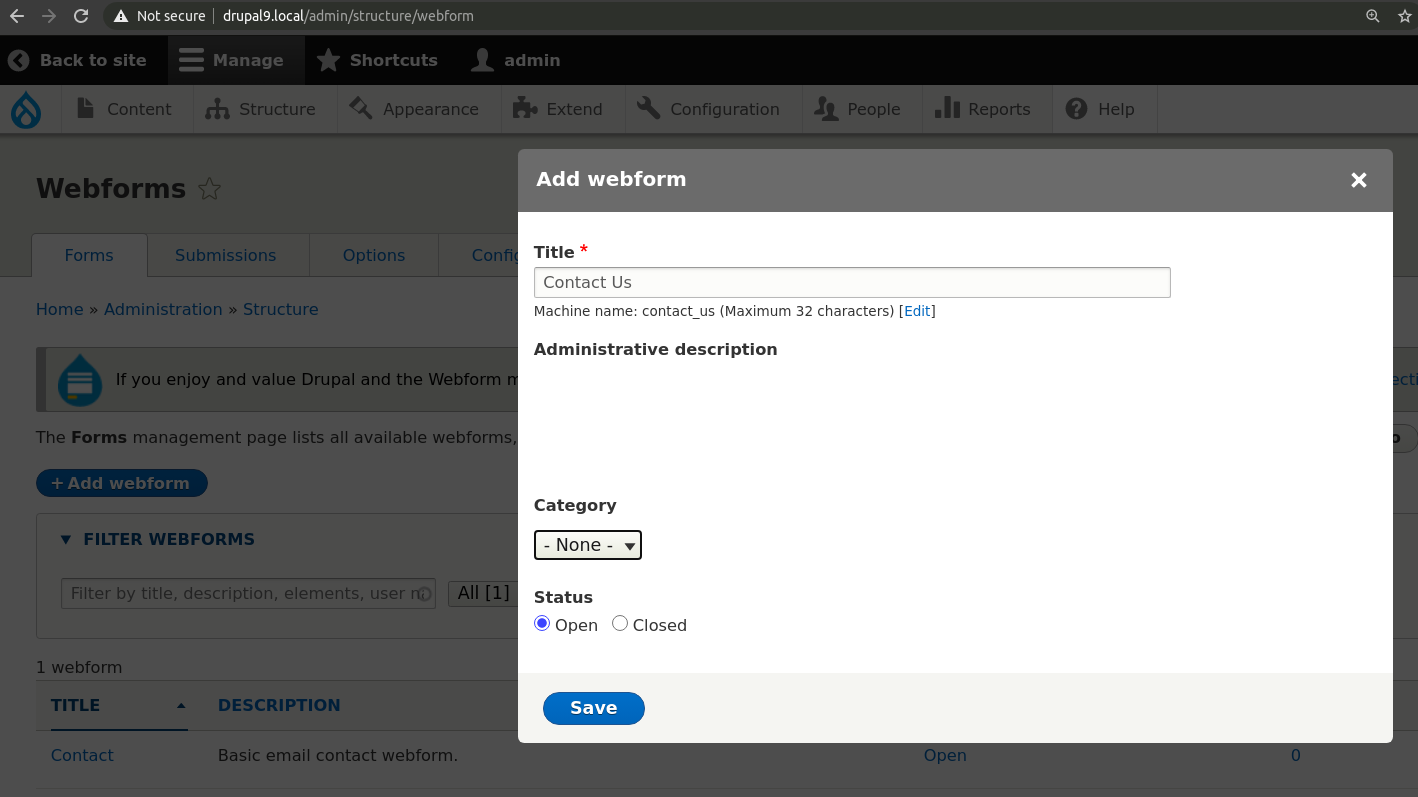
Sada možemo dodavati nove elemente u obrazac:
Tekstualno polje – Naše ime
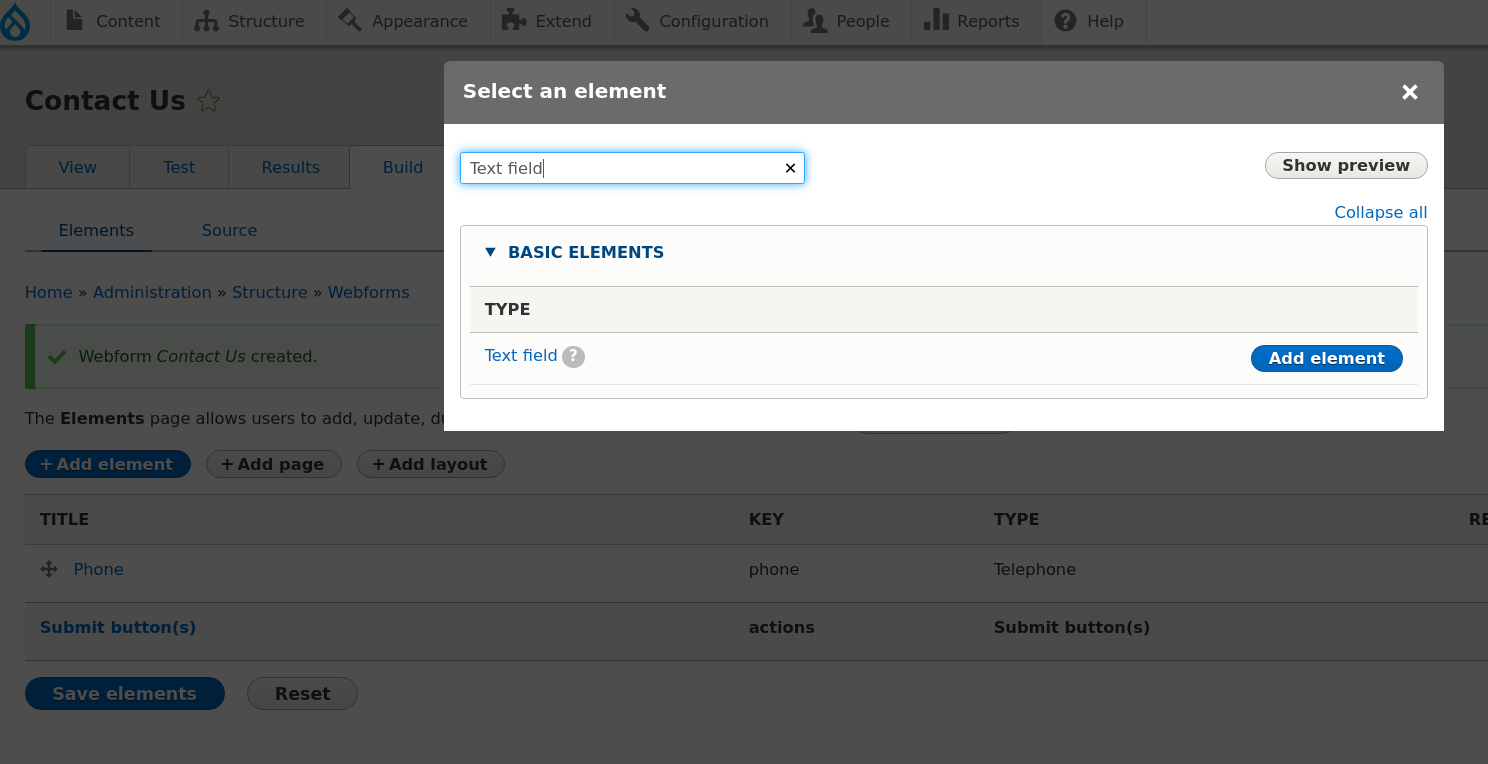
Polje za telefon – Telefon
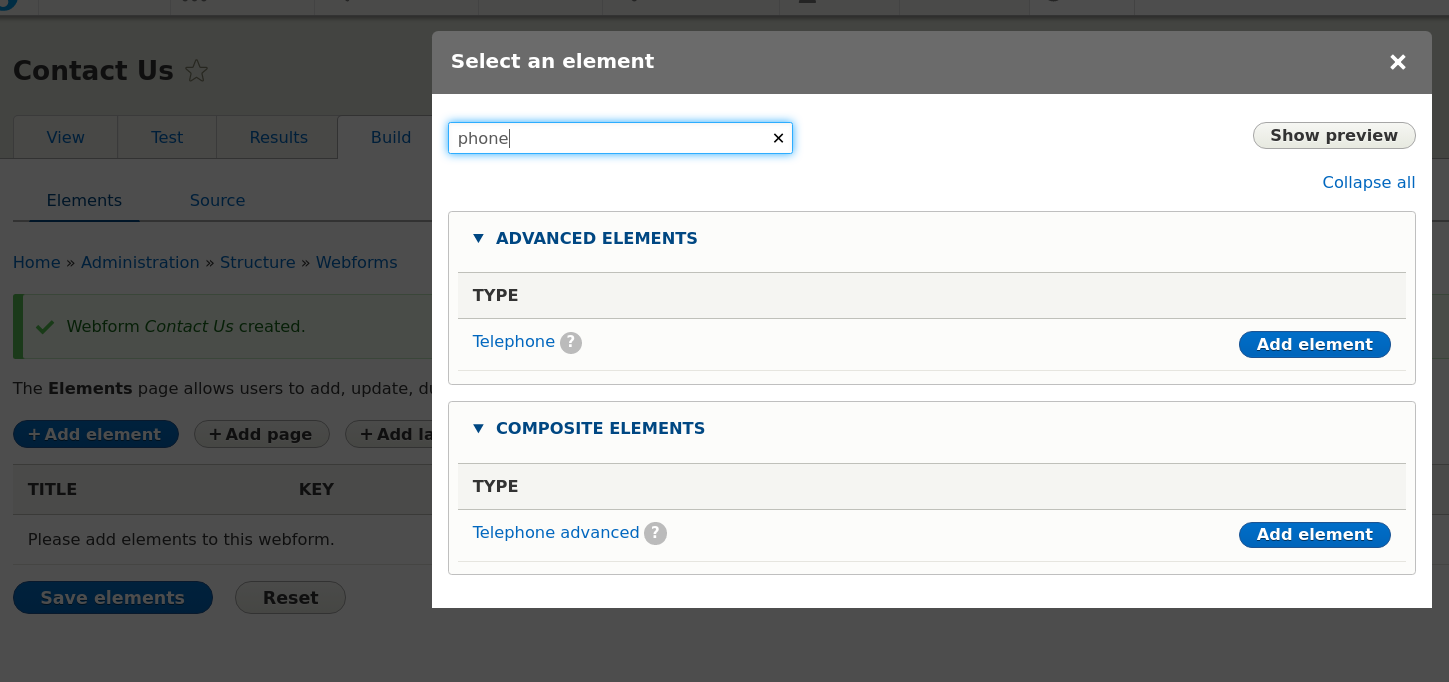
Webform modul koristi Drupal Fields API i možete koristiti bilo koja polja dostupna bilo kojoj entiteti na sajtu — ona koja se mogu dodati čvorovima, blokovima, taksonomskim terminima i drugim entitetima.
Ako uđete u uređivanje bilo kog polja, naći ćete veliki broj podešavanja. Možete podesiti zavisna polja tako da se jedno polje prikazuje samo ako drugo ima određenu vrednost. Na primer, ako vaš kontakt obrazac omogućava izbor između pravnog lica i fizičkog lica, možete prikazivati različita polja za svaki tip.
Takođe možete vršiti validaciju korišćenjem regularnih izraza. Validaciju možete dodati i programski kroz hook_form_alter() u sopstvenom modulu.
Možete podešavati klase za polja — na primer, ako koristite Bootstrap za raspored, možete dodeliti kolone za wrapper polja da biste poravnali polja u kolone kako je potrebno, kao na primer col-md-6 za dvo-kolonski raspored.
U odeljku Form display možete podesiti da li će se prikazivati labela polja, dodati opise pre ili posle polja, postaviti placeholder i definisati minimalnu i maksimalnu dužinu polja.
Još treba da dodamo Email polje da bismo mogli da odgovorimo pošiljaocu, i tekstualno polje za sadržaj poruke.
Podešavanja Webform-a
Možete napisati poruku koja će se prikazati ako obrazac ne radi.
Promenite tekst dugmeta Submit, dodajte klase za raspored
Podešavanja vodiča (Wizard settings)
Možete promeniti nazive dugmadi Next / Previous u višestranim obrascima.
Opis ostalih podešavanja.
Podešavanja poruke zahvale.
Prikaz webform-a kao bloka u levoj koloni.
Podešavanja notifikacija u Webform-u.